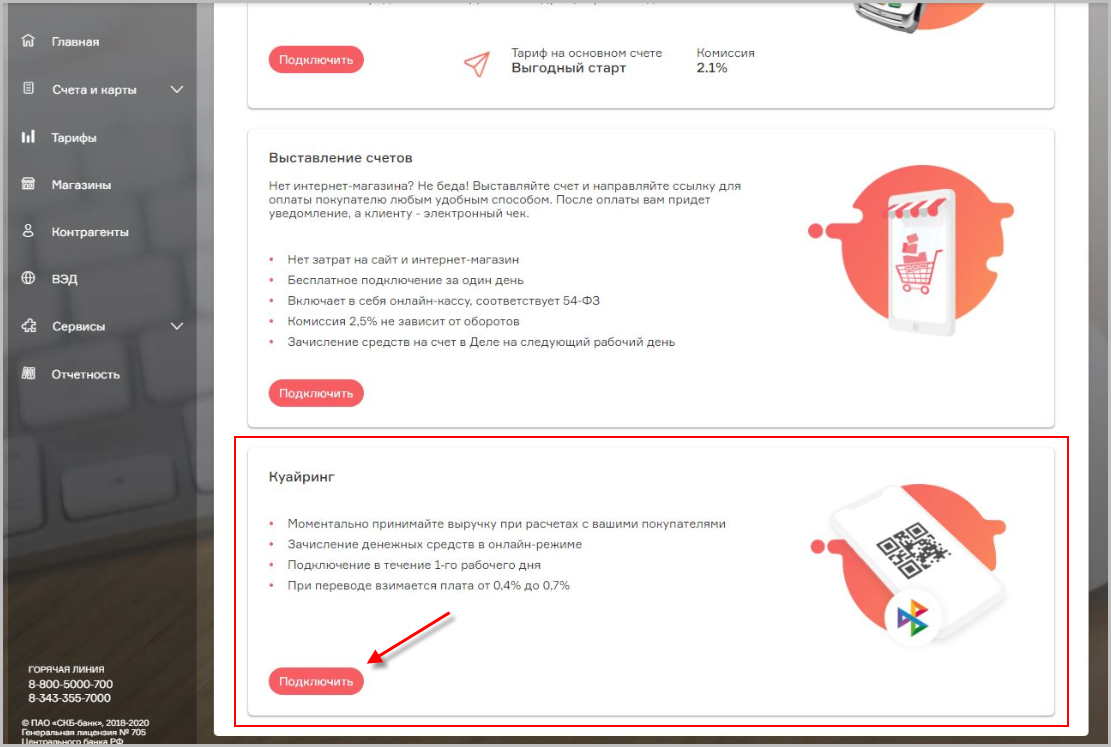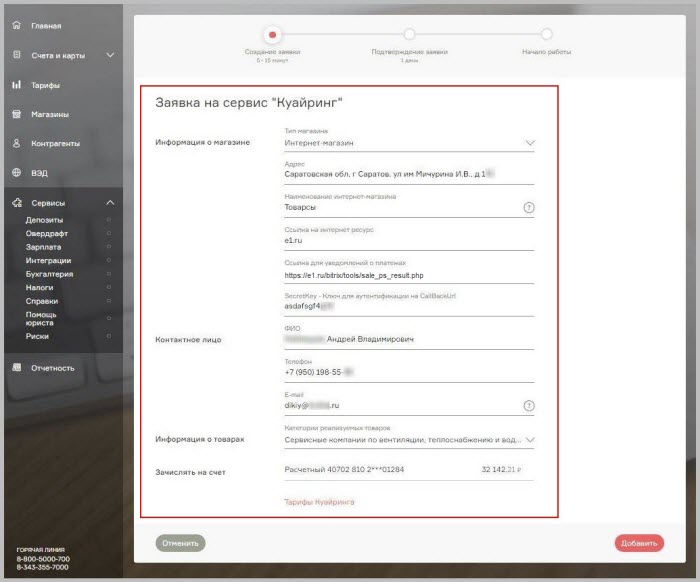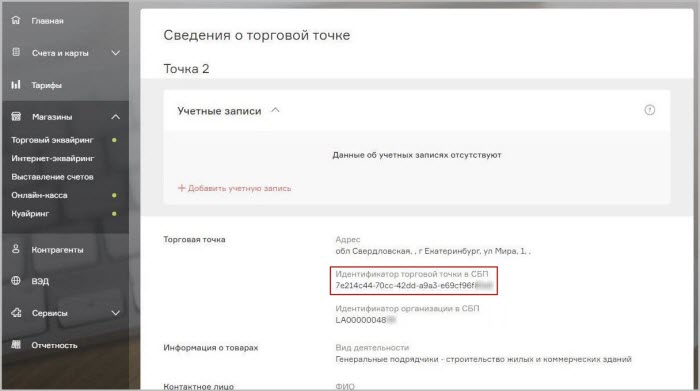Настройка системы быстрых платежей Синара банк (СКБ-банк до v.23.0.0)
В Bitrix Framework доступна система быстрых платежей, начиная с версии 20.0.50 модуля Интернет-магазин.
1) Предварительные настройки
Принимайте платежи через QR-код, настроив платёжную систему Синара банк. Ваши клиенты смогут оплачивать покупки в приложении
любого банка,
Для оплаты через СБП ваши клиенты должны обслуживаться в одном из банков, поддерживающих государственную систему быстрых платежей.
Подробнее о банках-участниках системы быстрых платежей....
которое поддерживает государственную систему быстрых платежей.
Чтобы принимать платежи через СБП, нужно иметь счет в
ДелоБанке
ДелоБанк — филиал Банка Синара, крупнейшего регионального банка России.
Акционер — ведущая российская финансово-промышленная Группа Синара.
Подробнее...
(юридическое лицо или ИП).
Для открытия счёта в ДелоБанке:
- Оставьте заявку на открытие счёта на сайте ДелоБанка;
- Укажите свой
номер телефона,
 и менеджер банка свяжется с вами, чтобы помочь открыть счёт.
и менеджер банка свяжется с вами, чтобы помочь открыть счёт.
Далее нужно зарегистрироваться в системе быстрых платежей (СБП) и настроить платежную систему.
2) Регистрация в СБП (Куайринг)
- Подключить услугу можно в личном кабинете ДелоБанка на главной странице в пункте меню Магазины, выбрав Куайринг Куайринг - это сервис, который позволяет оплачивать товары и услуги путем получения счета в виде специального QR-кода. и нажав кнопку Подключить:
- Далее заполните заявку на сервис Куайринг:
При подаче заявки на Куайринг необходимо выбрать тип магазина Интернет-магазин и указать дополнительные параметры:
- Ссылка на интернет ресурс – ссылка на ваш интернет-магазин;
- Ссылка для уведомлений о платеже – адрес в формате
https://адрес_вашего_сайта/bitrix/tools/sale_ps_result.php(так называемый CallBackUrl). - SecretKey - Ключ для аутентификации на CallBackUrl – ключ, который необходимо задать самостоятельно в соответствии с требованиями: латинские цифры и буквы (разного регистра), всего не более 16 знаков.
Торговая точка (т.е. ваш интернет-магазин) подключится к сервису Куайринг автоматически, не позднее 1 рабочего дня с момента подачи заявки.
- После подключения торговой точки к сервису Куайринг вам станет доступен пункт меню Куайринг:
В этом пункте меню вы можете просмотреть все свои подключенные магазины, а также создать/просмотреть QR-коды для этих магазинов.
- Кликните по торговой точке – откроется вкладка со сведениями об интернет-магазине. Нужно создать хотя бы одну учётную запись:
Нажмите кнопку Добавить учетную запись и укажите логин и пароль.
 Примечание: Указанный вами пароль является временным и нужен для связи вашего личного кабинета в Банке Синара и интернет-магазина.
Примечание: Указанный вами пароль является временным и нужен для связи вашего личного кабинета в Банке Синара и интернет-магазина.
Этот пароль указывается в Настройке обработчика ПС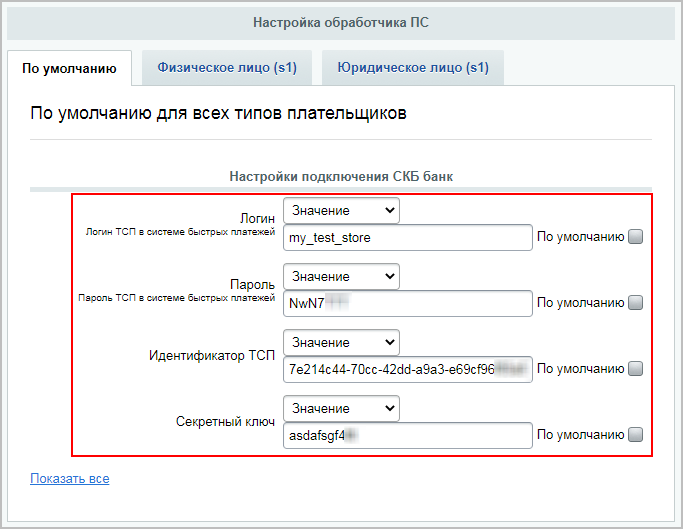 на следующем этапе "Настройка платежной системы".
на следующем этапе "Настройка платежной системы".
В дальнейшем пароль может меняться (плановая смена пароля происходит каждый год, либо может смениться раньше – по требованию СБП или банка). Пароль не нужно менять вручную – в системе 1С-Битрикс реализована автоматическая смена пароля. Новый пароль отобразится в Настройке обработчика ПС. - В подробной информации о торговой точке можно увидеть идентификатор торговой точки в сервисе Куайринг:
3) Настройка платежной системы
В административном разделе перейдите на страницу Магазин > Настройки > Платежные системы и
создайте
Рассмотрим особенности добавления платежной системы. Для этого перейдите к форме создания платежной системы с помощью кнопки Добавить платежную систему, расположенной на контекстной панели.
Подробнее...
новую платежную систему:
- В открывшейся форме в поле
обработчик
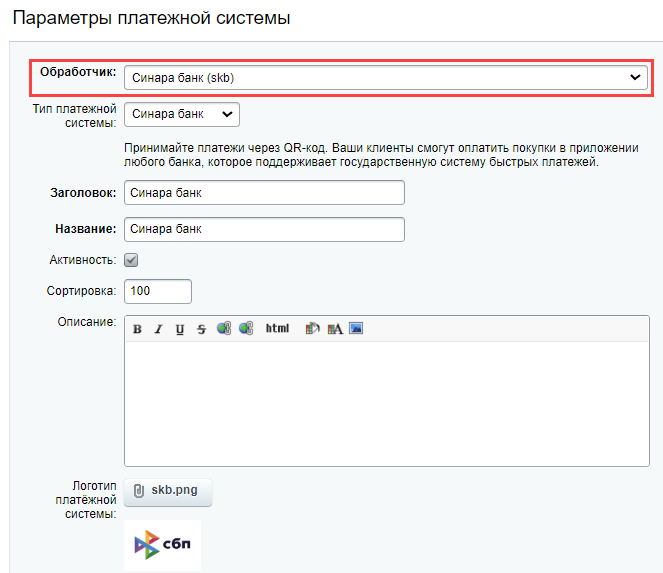 выберите Синара банк (skb). После выбора обработчика часть полей заполнится автоматически;
Примечание: До версии модуля sale 23.0.0 обработчик назывался СКБ-банк (skb).
выберите Синара банк (skb). После выбора обработчика часть полей заполнится автоматически;
Примечание: До версии модуля sale 23.0.0 обработчик назывался СКБ-банк (skb). - В поле кодировка укажите UTF-8 и заполните
остальные параметры
При создании платежной системы обратите внимание на настройку следующих полей:
Подробнее... платежной системы; - Перейдем к разделу Настройка обработчика ПС. Укажите в полях данные, полученные на предыдущем этапе Регистрации в СБП (Куайринг):
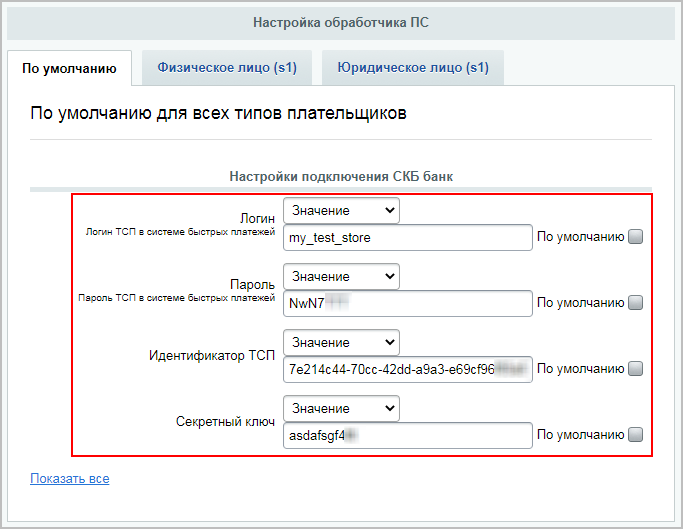
- Логин и Пароль – логин и
пароль
В дальнейшем пароль может меняться (плановая смена пароля происходит каждый год, либо может смениться раньше – по требованию СБП или банка).
Пароль не нужно менять вручную – в системе 1С-Битрикс реализована автоматическая смена пароля. Новый пароль отобразится в Настройке обработчика ПС. , указанные при добавлении учётной записи (пункт 4 инструкции "Регистрация в СБП (Куайринг)"); - Идентификатор ТСП – идентификатор торговой точки в СБП (пункт 5 инструкции "Регистрация в СБП (Куайринг)");
- Секретный ключ – ключ для аутентификации на CallBackUrl (пункт 2 инструкции "Регистрация в СБП (Куайринг)").
Воспользуйтесь кнопкой Показать все
 для отображения остальных настроек:
для отображения остальных настроек: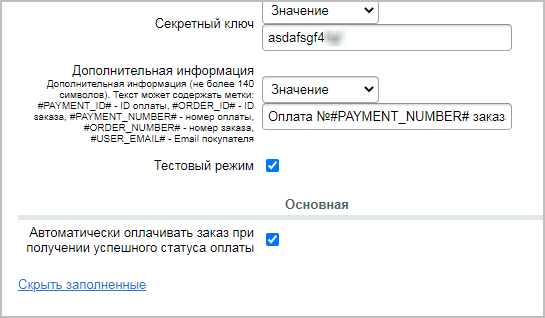
- Дополнительная информация (не более 140 символов) – указывается текст, который передаётся в личный кабинет банка для включения в финансовую отчётность продавца. Текст может содержать метки:
#PAYMENT_ID#– ID оплаты,#ORDER_ID#– ID заказа,#PAYMENT_NUMBER#– номер оплаты,#ORDER_NUMBER#– номер заказа,#USER_EMAIL#– Email покупателя; - Тестовый режим – используется для тестирования работы платежной системы. В данном режиме можно проверить, создаётся ли оплата и добавляется ли QR-код, однако оплату нельзя выполнить (при считывании QR-кода приложением банка будет возникать ошибка);
Важно! Для использования Тестового режима можно использовать только тестовые Логин, Пароль и Идентификатор ТСП. Эти данные необходимо запросить у банка по электронной почте project@delo.ru
Для перехода из тестового режима в рабочий снимите флаг у опции Тестовый режим и укажите Логин, Пароль и Идентификатор ТСП, полученные на этапе "Регистрация в СБП (Куайринг)".
- Автоматически оплачивать заказ при получении успешного статуса оплаты – используется для смены статуса заказа при Callback уведомлениях.
- Логин и Пароль – логин и
пароль
В дальнейшем пароль может меняться (плановая смена пароля происходит каждый год, либо может смениться раньше – по требованию СБП или банка).
4) Результат
После подключения системы быстрых платежей "Синара банк" клиенты вашего интернет-магазина увидят её при выборе способа оплаты:
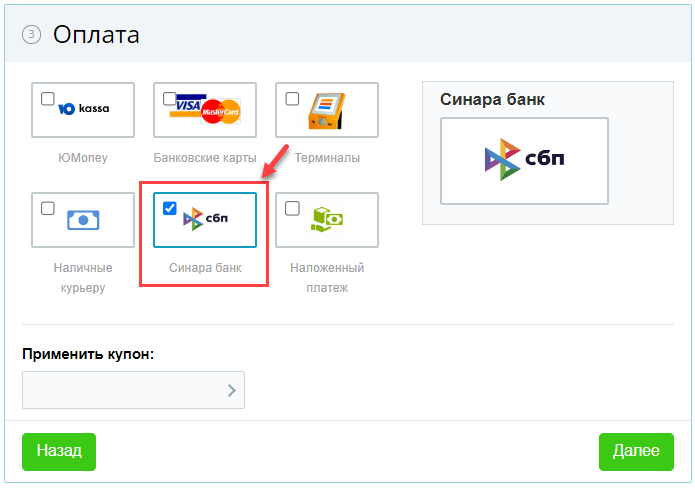
Когда клиент выберет этот способ оплаты и оформит заказ, на экране появится QR-код для оплаты. Вот так будет выглядеть окно оплаты в десктопной и мобильной версиях:
- Десктоп:

Если оплата выполняется через десктопную версию браузера, то будет отображен QR-код, который нужно отсканировать мобильным приложением банка.
- Мобильная версия:
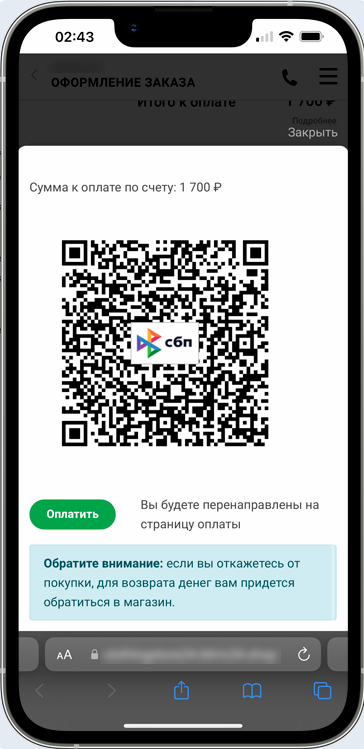
Если оплата выполняется на мобильном устройстве, то автоматически откроется установленное приложение мобильного банка.
Также клиент может выбрать другой банк для оплаты
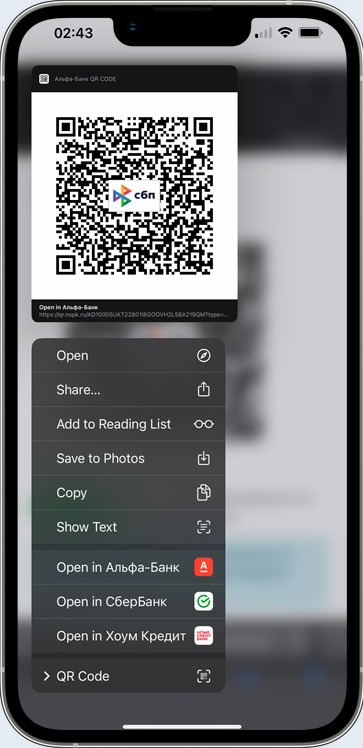 , нажав на QR-код и удерживая на нём палец.
, нажав на QR-код и удерживая на нём палец.
и Ваше мнение важно для нас